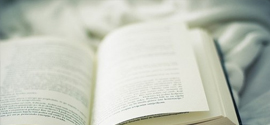linux系统下ubuntu22.04安装Docker方法
 小白
2024-06-07
【原创文章】
小白
2024-06-07
【原创文章】
安装Docker方法
安装前记得卸载已有的docker
docker 官方安装文档:
https://docs.docker.com/engine/install/ubuntu/
一下是官方文档说明:
sudo apt-get update sudo apt-get install ca-certificates curl sudo install -m 0755 -d /etc/apt/keyrings sudo curl -fsSL https://download.docker.com/linux/ubuntu/gpg -o /etc/apt/keyrings/docker.asc sudo chmod a+r /etc/apt/keyrings/docker.asc echo \ "deb [arch=$(dpkg --print-architecture) signed-by=/etc/apt/keyrings/docker.asc] https://download.docker.com/linux/ubuntu \ $(. /etc/os-release && echo "$VERSION_CODENAME") stable" | \ sudo tee /etc/apt/sources.list.d/docker.list > /dev/null sudo apt-get update sudo apt-get install docker-ce docker-ce-cli containerd.io docker-buildx-plugin docker-compose-plugin
二 切换地址改为阿里云镜像
# 清华源
https://mirrors.tuna.tsinghua.edu.cn/docker-ce/linux/ubuntu/gpg
# 阿里云
https://mirrors.aliyun.com/docker-ce/linux/ubuntu/gpg
下列命令添加 Docker 的官方 GPG 密钥 curl -fsSL https://mirrors.aliyun.com/docker-ce/linux/ubuntu/gpg -o /etc/apt/keyrings/docker.asc # 添加 Docker 官方库(创建一个适合于当前 CPU 架构和系统版本的软件源) echo \ "deb [arch=$(dpkg --print-architecture) signed-by=/etc/apt/keyrings/docker.asc] https://mirrors.aliyun.com/docker-ce/linux/ubuntu \ $(. /etc/os-release && echo "$VERSION_CODENAME") stable" | \ sudo tee /etc/apt/sources.list.d/docker.list > /dev/null
友情提示:安装完记得重启服务器
最新发布
 职场:菜鸟->初级->高级->大神
职场:菜鸟->初级->高级->大神
- git 本地分支关联远程分支,合并!
- 守护进程-kill端口-输出日志-查看等!
- pytorch安装(含cuda、cudnn安装教程)!
- linux系统下ubuntu22.04安装Docker方法!
- 视频截取封面 =php-ffmpeg/php-ffmpeg!
- 常用实例2023-5-10!
- 富文本 塞入mysql 报错: General error: 1366 Incorrect string value: ‘\xF0\x9F\x98\x84‘ for column ‘content‘!
- 百度地图拖拽获取地址实例!
- php使用smtp鉴权方式发送邮件 插件PHPMailer!
- 有道翻译接口对接!
最热排行
 职场:菜鸟->初级->高级->大神
职场:菜鸟->初级->高级->大神